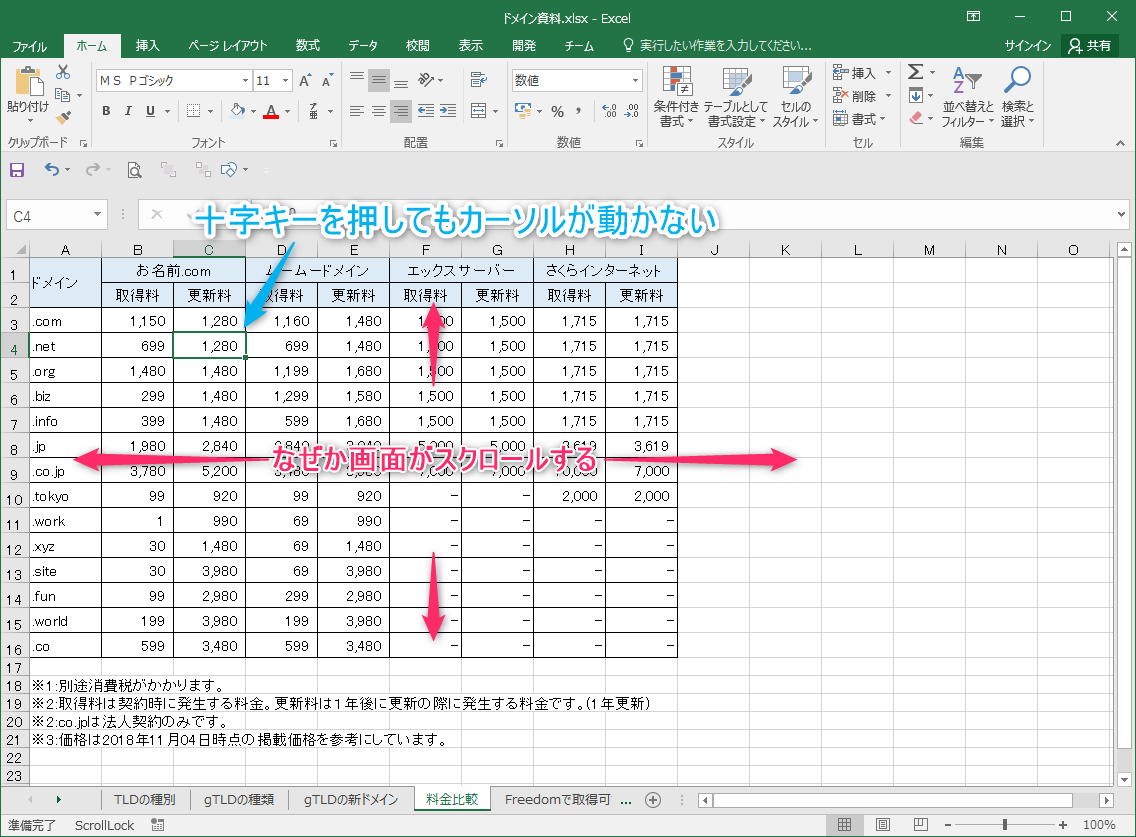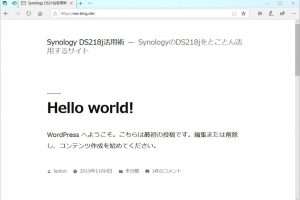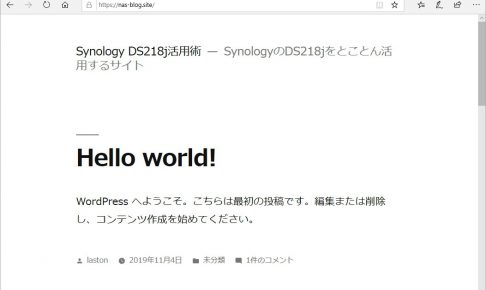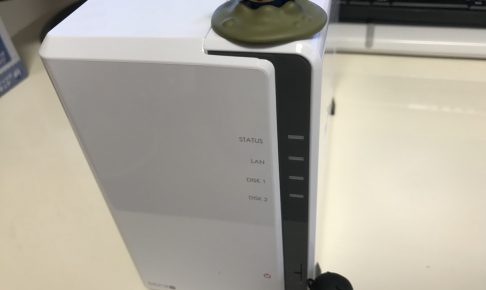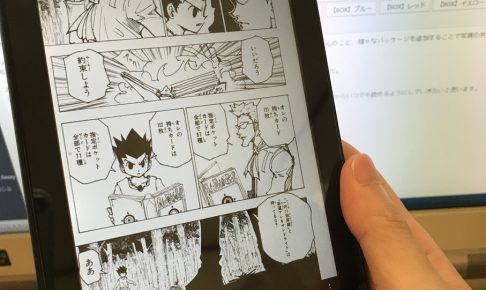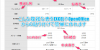Excelを使っていて、いつの間にか十字キー(カーソルキー)を押してもカーソルが動かない現象に遭遇したことありませんか?
上記画像のようになぜかExcelのシートがスクロールしちゃう現象です。
結論から書くとキーボードが「スクロールロック」という状態になっています。
このExcelのカーソルが動かなくなる原因と対応方法を解説します。
Excelのカーソルが動かないのはなぜ?
一般的なキーボードの右上に[Scroll Lock]というボタンがあります。
キーボードによっては、[scroll]や[scrlk]とだけ書いてある場合もあります。
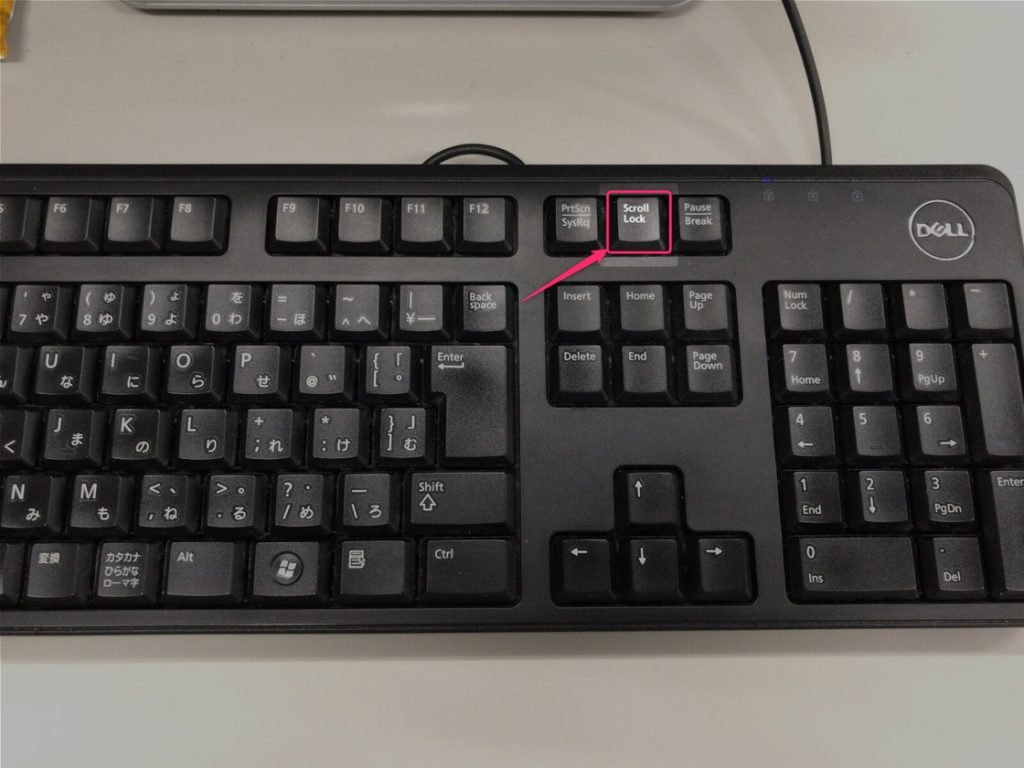
このボタンが押されるとカーソルの位置が固定されカーソルキーを押しても動かなくなります。
その代わりにExcelのシート内がスクロールされます。
ためしに[Scroll Lock」ボタンを一度押してみてください。
きっと、Excelのカーソルがちゃんと動くようになったでしょう。
スクロールロックって何のためにあるの?
今回、経験された現象のようにカーソルは現在の位置に残しつつExcelシート内をスクロールして確認したいような場合に活用します。

この動かない動作をいたずらに使うの禁止!
このスクロールロックの機能、知らない人はなにがおこったかわからないですよね。
わたしもExcelを編集中に少し席を外し、戻ってくると急にカーソルが動かなくなる現象に遭遇しました。
[アンテナ君]
最悪、Officeを再インストールしなきゃだめかもとか色々悩んじゃうから、そういうことするのはダメダメ。
カーソルが動かなくなる現象のまとめ
Excelでカーソルが動かなくなる現象の原因は、[Scroll Lock]ボタンが原因でした。

原因さえ判明すれば、次からは対処できますね。
このスクロールロックボタンは、キーボードの種類によってはLEDランプで押されていることを通知してくれるものもあります。
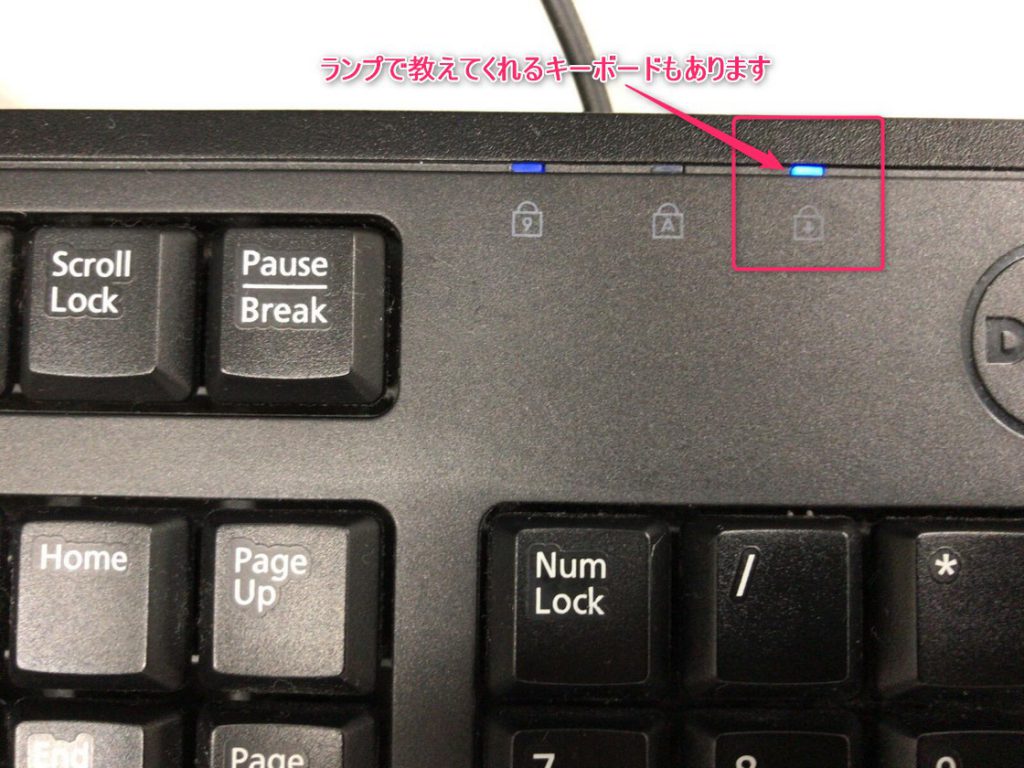
また比較的新しいバージョンのExcelでは画面左下にロック中であることが表示されます。
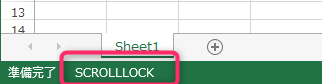
「Excelのカーソルが動かなくなった!」という場合は、真っ先に確認してはいかがでしょうか。
最後までお読みいただきありがとうございました。
ではまた。